win11如何关闭省电模式并开启高性能模式 win11高性能模式的优势和适用场景是什么
更新时间:2023-05-18 09:41:12作者:yang
win11如何关闭省电模式并开启高性能模式,Win11系统中的省电模式可以帮助用户节省电力和延长电池寿命,但在一些高性能应用场景下,却可能会影响到系统的运行速度和稳定性。因此如何关闭省电模式并开启高性能模式成为了一些用户关注的话题。除了强大的性能表现外,Win11高性能模式还具有更快的启动、应用响应和更顺畅的操作特点,适用于游戏、虚拟化、编程等需要对计算资源有更高要求的场景。本文将为大家介绍如何关闭省电模式,以及Win11高性能模式的优势和适用场景。
具体方法:
1、在Win11系统桌面上,点击控制面板进入。
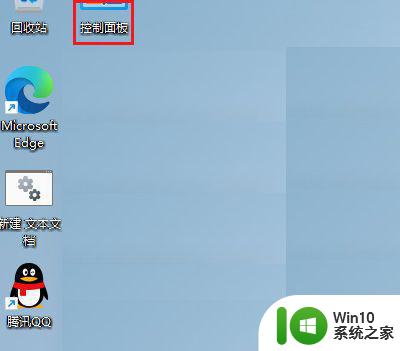
2、进入控制面板主界面,点击硬件和声音进入。
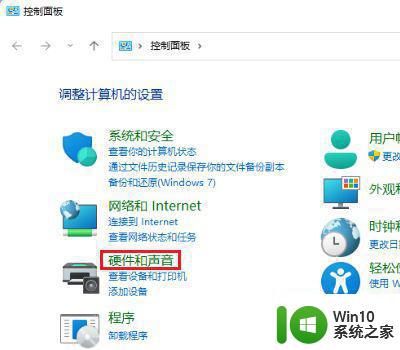
3、在硬件和声音界面,点击选择电源计划进入。
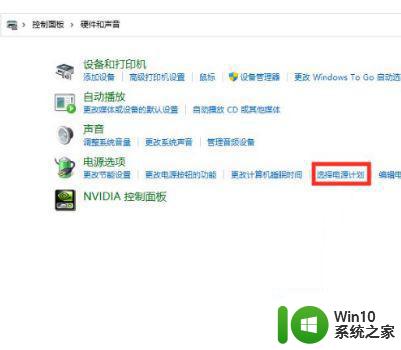
4、进入电源选项界面,点击显示附加计划进入。
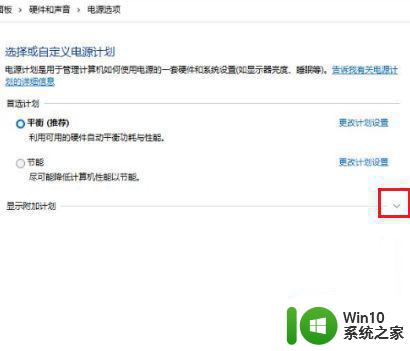
5、在弹出的菜单选项,勾选高性能即可。
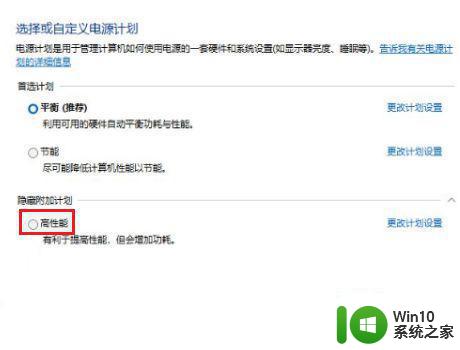
总而言之,win11的高性能模式对于那些注重计算机性能的用户来说是非常有用的。尤其是那些需要处理大型程序和任务的用户,高性能模式可以帮助提供更快的速度和更强的性能表现。因此,在适当的情况下,关闭省电模式并开启高性能模式可能会为用户带来更好的使用体验。
win11如何关闭省电模式并开启高性能模式 win11高性能模式的优势和适用场景是什么相关教程
- 详解win11高性能模式、节能模式和平衡模式的好处 win11高性能模式的优势和设置方法
- win11电脑如何开启高性能模式 win11如何设置高性能模式
- win11如何在电源设置中开启高性能模式 win11高性能模式的具体设置方法和效果
- windows11怎么开启高性能模式 Windows 11如何设置高性能模式
- win11切换高性能的方法 win11怎么开启高性能模式
- win11怎么设置性能模式 win11如何开启高性能
- win11开启卓越性能模式的教程 win11卓越性能模式怎么开启
- win11如何把电脑设置高性能模式 Win11如何调整高性能模式的设置
- win11电源设置高性能不见了 win11高性能模式不见了解决方案
- win11性能模式设置方法 如何在win11中调整电源性能模式
- win11怎么设置高性能 win11设置性能模式的方法
- Windows11性能模式开启方法 如何在Windows11中开启性能模式
- win11系统启动explorer.exe无响应怎么解决 Win11系统启动时explorer.exe停止工作如何处理
- win11显卡控制面板不见了如何找回 win11显卡控制面板丢失怎么办
- win11安卓子系统更新到1.8.32836.0版本 可以调用gpu独立显卡 Win11安卓子系统1.8.32836.0版本GPU独立显卡支持
- Win11电脑中服务器时间与本地时间不一致如何处理 Win11电脑服务器时间与本地时间不同怎么办
win11系统教程推荐
- 1 win11安卓子系统更新到1.8.32836.0版本 可以调用gpu独立显卡 Win11安卓子系统1.8.32836.0版本GPU独立显卡支持
- 2 Win11电脑中服务器时间与本地时间不一致如何处理 Win11电脑服务器时间与本地时间不同怎么办
- 3 win11系统禁用笔记本自带键盘的有效方法 如何在win11系统下禁用笔记本自带键盘
- 4 升级Win11 22000.588时提示“不满足系统要求”如何解决 Win11 22000.588系统要求不满足怎么办
- 5 预览体验计划win11更新不了如何解决 Win11更新失败怎么办
- 6 Win11系统蓝屏显示你的电脑遇到问题需要重新启动如何解决 Win11系统蓝屏显示如何定位和解决问题
- 7 win11自动修复提示无法修复你的电脑srttrail.txt如何解决 Win11自动修复提示srttrail.txt无法修复解决方法
- 8 开启tpm还是显示不支持win11系统如何解决 如何在不支持Win11系统的设备上开启TPM功能
- 9 华硕笔记本升级win11错误代码0xC1900101或0x80070002的解决方法 华硕笔记本win11升级失败解决方法
- 10 win11玩游戏老是弹出输入法解决方法 Win11玩游戏输入法弹出怎么办
win11系统推荐
- 1 win11系统下载纯净版iso镜像文件
- 2 windows11正式版安装包下载地址v2023.10
- 3 windows11中文版下载地址v2023.08
- 4 win11预览版2023.08中文iso镜像下载v2023.08
- 5 windows11 2023.07 beta版iso镜像下载v2023.07
- 6 windows11 2023.06正式版iso镜像下载v2023.06
- 7 win11安卓子系统Windows Subsystem For Android离线下载
- 8 游戏专用Ghost win11 64位智能装机版
- 9 中关村win11 64位中文版镜像
- 10 戴尔笔记本专用win11 64位 最新官方版